 ತ್ವರಿತ ಪ್ರಾರಂಭ ಮಾರ್ಗದರ್ಶಿ
ತ್ವರಿತ ಪ್ರಾರಂಭ ಮಾರ್ಗದರ್ಶಿ
ಜೊತೆಗೆ DVC136IP ಕ್ಯಾಮೆರಾ
Android ಅಪ್ಲಿಕೇಶನ್

ನಿಮ್ಮ ಸ್ಮಾರ್ಟ್ಫೋನ್ನೊಂದಿಗೆ Google Play Store ಗೆ ಹೋಗಿ.

ಪರದೆಯ ಮೇಲ್ಭಾಗದಲ್ಲಿರುವ ಬಾರ್ನಲ್ಲಿ ಟ್ಯಾಪ್ ಮಾಡಿ ಮತ್ತು "Connect.U" ಎಂದು ಟೈಪ್ ಮಾಡಿ

Connect.U ಅಪ್ಲಿಕೇಶನ್ ಆಯ್ಕೆಮಾಡಿ.
ಟ್ಯಾಪ್ ಮಾಡಿ ಸ್ಥಾಪಿಸಿ.
ಟ್ಯಾಪ್ ಮಾಡಿ ತೆರೆಯಿರಿ.
ಫೋನ್ ಕರೆಗಳನ್ನು ಮಾಡಲು ಮತ್ತು ನಿರ್ವಹಿಸಲು Connect.U ಅನ್ನು ಅನುಮತಿಸುವುದೇ? ಟ್ಯಾಪ್ ಮಾಡಿ ಅನುಮತಿಸು.

ಎಲ್ಲಾ ವಿಂಡೋಗಳಿಗಾಗಿ ಟ್ಯಾಪ್ ಮಾಡಿ ಅನುಮತಿಸಿ.
ಕ್ಯಾಮರಾವನ್ನು ತೆರೆಯಿರಿ ಮತ್ತು ಕ್ಯಾಮರಾವನ್ನು ವಿದ್ಯುತ್ ಸರಬರಾಜಿಗೆ ಸಂಪರ್ಕಪಡಿಸಿ ಮತ್ತು ಕನಿಷ್ಠ 60 ಸೆಕೆಂಡುಗಳ ಕಾಲ ಕಾಯಿರಿ.
ಮರುಹೊಂದಿಸುವ ಬಟನ್ ಅನ್ನು 6 ಸೆಕೆಂಡುಗಳ ಕಾಲ ಒತ್ತುವ ಮೂಲಕ ಕ್ಯಾಮರಾವನ್ನು ಮರುಹೊಂದಿಸಿ. ಸೂಚನೆಯು ಎಲ್ಇಡಿ ಮಿಟುಕಿಸುತ್ತದೆ.

ಟ್ಯಾಪ್ ಮಾಡಿ +. ಹೊಸ ವ್ಯವಸ್ಥೆಯನ್ನು ಸೇರಿಸಲು ಒತ್ತಿರಿ.
QR-ಕೋಡ್ ಅನ್ನು ಸ್ಕ್ಯಾನ್ ಮಾಡಿ

ಟ್ಯಾಪ್ ಮಾಡಿ ವೈರ್ಲೆಸ್ ಸಂಪರ್ಕ ವೈಫೈ ಸಂಪರ್ಕಕ್ಕಾಗಿ. ಈ ಕ್ಯಾಮರಾ ಈಗಾಗಲೇ ಸಾಧನಕ್ಕೆ ಲಾಗ್ ಇನ್ ಆಗಿದ್ದರೆ, ಆಯ್ಕೆಮಾಡಿ ಅಸ್ತಿತ್ವದಲ್ಲಿರುವ ಸಂಪರ್ಕ.

ಟ್ಯಾಪ್ ಮಾಡಿ Yes, continue. ಒಂದು ನಿಮಿಷದ ನಂತರ ಎಲ್ಇಡಿ ಮಿಟುಕಿಸುವುದಿಲ್ಲ, ಹೆಚ್ಚಿನ ಮಾಹಿತಿಗಾಗಿ ಲಿಂಕ್ ಅನ್ನು ಟ್ಯಾಪ್ ಮಾಡಿ ಮತ್ತು ಪ್ರಾಂಪ್ಟ್ಗಳನ್ನು ಅನುಸರಿಸಿ, ನಂತರ ಟ್ಯಾಪ್ ಮಾಡಿ ಸರಿ, ನಾನು ಮರುಹೊಂದಿಸಿದ್ದೇನೆ.

ಸೂಚನೆಗಳನ್ನು ಅನುಸರಿಸಿ ಮತ್ತು ಟ್ಯಾಪ್ ಮಾಡಿ ದೃಢೀಕರಿಸಿ. ಬ್ಲೂಟೂತ್ ಆಫ್ ಆಗಿರುವಾಗ ಆನ್ ಮಾಡುತ್ತದೆ.

ಕ್ಯಾಮರಾ ಪತ್ತೆಯಾಗಿದೆ. ಕ್ಯಾಮರಾ ಸಂಖ್ಯೆಯನ್ನು ಟ್ಯಾಪ್ ಮಾಡಿ.

ಕ್ಯಾಮರಾ ಸ್ವಯಂಚಾಲಿತವಾಗಿ ಸಂಪರ್ಕಗೊಳ್ಳುತ್ತದೆ.

ಸರಿಯಾದ ರೂಟರ್ನ ಪ್ರವೇಶ ಬಿಂದುವನ್ನು ಆಯ್ಕೆಮಾಡಿ.

ಸರಿಯಾದ ವೈಫೈ ಪಾಸ್ವರ್ಡ್ ನಮೂದಿಸಿ.
ಕ್ಯಾಮರಾ ಪಾಸ್ವರ್ಡ್ ಬದಲಾಯಿಸಿ ಮತ್ತು ಪಾಸ್ವರ್ಡ್ ನೀತಿಯನ್ನು ಒಳಗೊಂಡಿರಬೇಕು (ಇನ್ಸೆಟ್ ನೋಡಿ). >12 ಅಂಕೆಗಳು, ದೊಡ್ಡಕ್ಷರ, ಲೋವರ್ ಕೇಸ್, ಸಂಖ್ಯೆ ಮತ್ತು ಕೇವಲ ಅಕ್ಷರಗಳು !#$%*.
ಪಾಸ್ವರ್ಡ್ ನೀತಿಯ ಪ್ರಕಾರ ಒಂದೇ ಪಾಸ್ವರ್ಡ್ ಅನ್ನು ಎರಡು ಬಾರಿ ನಮೂದಿಸಿ ಮತ್ತು ಟ್ಯಾಪ್ ಮಾಡಿ ಉಳಿಸಿ.
ಕ್ಯಾಮರಾ ರೀಬೂಟ್.
ಅಭಿನಂದನೆಗಳು! ಅನುಸ್ಥಾಪನೆಯು ಪೂರ್ಣಗೊಂಡಿದೆ.
ಸುಧಾರಿತ ಸೆಟ್ಟಿಂಗ್ಗಳು

ಸ್ಪರ್ಶಿಸಿ ಸೆಟ್ಟಿಂಗ್ ಅನ್ನು ಸಂಪಾದಿಸಿ ಹೆಚ್ಚಿನ ಸೆಟ್ಟಿಂಗ್ಗಳಿಗಾಗಿ

ಟ್ಯಾಪ್ ಮಾಡಿ ಸೆಟ್ಟಿಂಗ್.

ಟ್ಯಾಪ್ ಮಾಡಿ ಸುಧಾರಿತ.

ಕ್ಯಾಮರಾ ಪಾಸ್ವರ್ಡ್ ನಮೂದಿಸಿ ಮತ್ತು ಪರಿಶೀಲಿಸಿ ಸ್ವಯಂ ಲಾಗಿನ್.
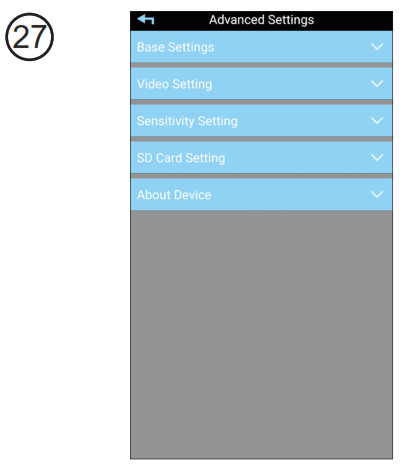
ಸುಧಾರಿತ ಸೆಟ್ಟಿಂಗ್ಗಳು ಲಭ್ಯವಿದೆ.
![]()
ದಾಖಲೆಗಳು / ಸಂಪನ್ಮೂಲಗಳು
 |
Android ಅಪ್ಲಿಕೇಶನ್ನೊಂದಿಗೆ Alecto DVC136IP ಕ್ಯಾಮೆರಾ [ಪಿಡಿಎಫ್] ಬಳಕೆದಾರ ಮಾರ್ಗದರ್ಶಿ DVC136IP, Android ಅಪ್ಲಿಕೇಶನ್ನೊಂದಿಗೆ ಕ್ಯಾಮೆರಾ |



